ps怎么切图, 很多朋友还不知道ps的图片怎么裁剪,下面小编就来讲解一下ps的图片裁剪教程。如果你需要的话,请过来看看。相信会对大家有帮助。
怎么给ps剪图?Ps地图裁剪教程
1.首先打开要编辑的图片(如图)。
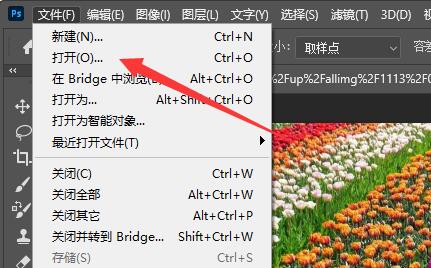
2.然后在工具栏中找到并选择切片工具(如图所示)。
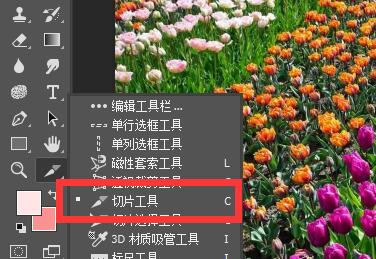
3.然后将鼠标移动到切片位置,按住左键拖动选择切片位置。
4.在移动的过程中,还可以在右下角看到切片的大小(如图)。

5.释放鼠标,您可以看到切片已经完成。
6.如果不喜欢,可以通过调整分割线的位置来修改(如图)。

7.然后我们可以右键点击切片区域进行删除编辑(如图)。

8.编辑完成后,点击左上角的文件,选择“导出”和“保存为所有web格式”(如图)。
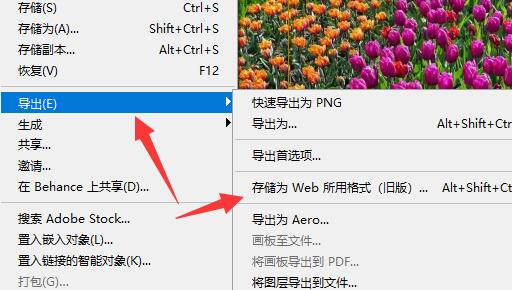
9.最后,您可以进一步编辑切片。编辑完成后,点击下方的“保存”保存切片(如图)。
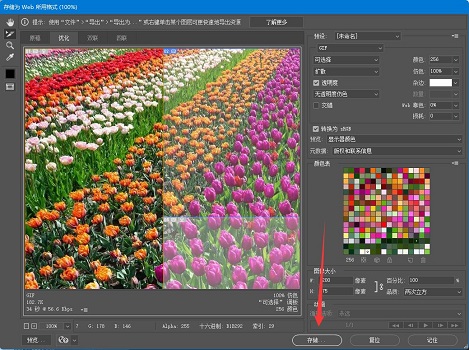
以上是边肖带来的ps如何切图的全部内容,更多精彩教程尽在本站。
ps怎么切图,以上就是本文为您收集整理的ps怎么切图最新内容,希望能帮到您!更多相关内容欢迎关注。
